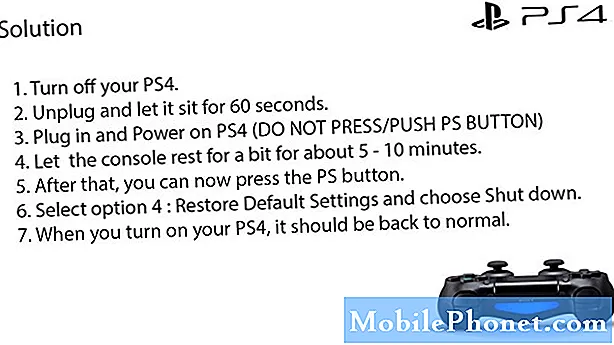Kandungan
Terdapat bilangan pengguna # GalaxyS9 yang semakin perlahan yang melaporkan pepijat biasa lain pada masa ini, ralat "Sayangnya, telefon telah berhenti". Untuk memberi anda contoh masalah ini, berikut adalah dua kes khusus setakat ini:
Saya terus mendapat mesej "Sayangnya telefon telah berhenti" ketika saya menerima panggilan masuk satu-satunya cara untuk membersihkannya adalah dengan menghidupkan semula telefon saya. Sekiranya mesej muncul, saya tidak dapat menjawab panggilan atau melakukan perkara lain dengan telefon saya tetapi mulakan semula dan walaupun itu sukar dilakukan. Telefon nampaknya berfungsi dengan baik sehingga saya mendapat panggilan telefon. Tolong bantu. — Lisa
Tidak dapat menerima panggilan masuk. Apabila saya menerima panggilan masuk, saya mendapat mesej ralat yang mengatakan "Sayangnya telefon telah berhenti" dan apabila saya mengklik ok, saya akan kembali dan ia tidak akan membenarkan saya melakukan apa-apa. Tidak akan membiarkan saya mematikan telefon saya. - Shawna
Cara memperbaiki ralat S9 "Sayangnya, telefon telah berhenti"
Sekiranya anda adalah salah seorang yang tidak beruntung juga mengalami masalah ini di S9 anda, pastikan untuk mengikuti cadangan kami di bawah. Terdapat senarai panjang kemungkinan sebab untuk bug "Sayangnya, telefon telah berhenti" jadi panduan ini agak panjang sepanjang kami berusaha menangani semua kemungkinan penyebabnya.
Betulkan # 1: Memaksa but semula S9 anda
Dalam dua kes di atas, kedua-dua pengguna menyebut bahawa mereka merasa sukar untuk mematikan S9 mereka setelah bug "Sayangnya, telefon telah berhenti" muncul. Sekiranya anda mengalami situasi yang serupa, kami mencadangkan agar anda menghidupkan semula telefon dengan mensimulasikan "tarikan bateri." Pada peranti yang lebih lama dengan pek bateri yang boleh ditanggalkan, memaksa peranti untuk memulakan semula boleh dilakukan dengan mudah dengan mengeluarkan baterinya. Ini bukan pilihan yang mudah didapati untuk S9 sehingga Samsung harus tampil dengan kombinasi butang perkakasan untuk mencapai hasil yang sama. Untuk mensimulasikan tarikan bateri pada S9 anda, ikuti langkah berikut:
- Tekan dan tahan butang Power + Volume Turun selama kira-kira 10 saat atau sehingga kuasa peranti berpusing. Catatan: Biarkan beberapa saat sehingga layar Maintenance Boot Mode muncul.
- Dari skrin Main Boot Boot Mode, pilih Normal Boot. Catatan: Gunakan butang kelantangan untuk menelusuri pilihan yang ada dan butang kiri bawah (di bawah butang kelantangan) untuk memilih. Juga, biarkan sehingga 90 saat untuk penyetelan semula selesai.
Betulkan # 2: Mulakan semula aplikasi Telefon
Kesalahan "Sayangnya, telefon telah berhenti" hampir selalu ada kaitan dengan aplikasi Telefon, jadi langkah logik seterusnya adalah dengan menangani aplikasi tersebut secara langsung. Anda boleh melakukannya dengan menghentikan aplikasi Telefon secara paksa. Memulakan semula aplikasi kadangkala merupakan kaedah yang berkesan untuk menghentikan bug daripada terus berjalan. Sekiranya anda belum mencubanya, ikuti langkah berikut:
- Buka aplikasi Tetapan.
- Ketik Aplikasi.
- Ketik Lagi tetapan (ikon tiga titik) di kanan atas.
- Pilih Tunjukkan aplikasi sistem.
- Cari aplikasi Telefon dan ketiknya.
- Ketik butang FORCE STOP ..
- Mulakan semula telefon.
Perbaiki # 3: Kosongkan cache aplikasi Telefon dan Kenalan
Setiap aplikasi menggunakan sekumpulan fail sementara sendiri untuk berfungsi dengan cekap. Fail sementara atau cache ini semakin membengkak dari masa ke masa dan mungkin menjadi rosak walaupun. Untuk memastikan bahawa kedua-dua aplikasi Telefon dan Kenalan (mereka berfungsi hampir selalu bersama) menggunakan set cache yang bersih setiap kali mereka beroperasi, pastikan anda melakukan perkara berikut:
- Buka aplikasi Tetapan.
- Ketik Aplikasi.
- Ketik Lagi tetapan (ikon tiga titik) di kanan atas.
- Ketik Tunjukkan aplikasi sistem.
- Cari aplikasinya dan ketik.
- Ketik Penyimpanan.
- Ketik butang CLEAR CACHE.
- Mulakan semula S9 anda.
- Periksa sama ada masalah masih ada.
Pastikan anda mengosongkan cache kedua-dua aplikasi Kenalan dan Telefon. Prosedur ini tidak akan menghapus data peribadi atau kenalan anda.
Perbaiki # 4: Kosongkan data aplikasi Telefon dan Kenalan
Selain menggunakan cache, setiap aplikasi juga menyimpan sejumlah informasi atau data tertentu agar dapat berfungsi. Dalam kes aplikasi Telefon, data bermaksud log atau sejarah panggilan anda, sedangkan untuk aplikasi Kenalan, ini adalah senarai nombor atau kenalan anda. Menghapus data ini dapat menghapus bug "Sayangnya, telefon telah berhenti" jadi pastikan untuk melakukannya jika tidak ada yang berfungsi setelah membersihkan cache. Oleh kerana membersihkan data kedua-dua aplikasi Telefon dan Kenalan akan mengakibatkan penghapusan maklumat yang berkaitan, pastikan untuk membuat cadangan terlebih dahulu.
Dan mengenai cadangan, terdapat beberapa perkara yang boleh anda gunakan. Salah satunya adalah dengan menggunakan akaun awan Samsung percuma anda. Anda boleh mengaksesnya di bawah Tetapan> Awan dan akaun. Yang lain adalah dengan menggunakan aplikasi Samsung Smart Switch, yang boleh anda pasang ke PC atau Mac anda.
Setelah sandaran anda selamat, ikuti langkah di bawah untuk membersihkan data kedua-dua aplikasi:
- Buka aplikasi Tetapan.
- Ketik Aplikasi.
- Ketik Lagi tetapan (ikon tiga titik) di kanan atas.
- Ketik Tunjukkan aplikasi sistem.
- Cari aplikasinya dan ketik.
- Ketik Penyimpanan.
- Ketik butang CLEAR DATA.
- Mulakan semula S9 anda.
- Periksa sama ada masalah masih ada.
Betulkan # 5: Muat semula cache sistem
Semasa menangani sebarang masalah rangkaian pada S9, salah satu perkara pertama yang perlu anda lakukan adalah membersihkan partisi cache. Banyak bug rangkaian disebabkan oleh cache sistem yang rosak, jadi untuk mengurangkan kemungkinan masalah cache sistem, pastikan anda menyegarkan yang baru. Ini bermaksud bahawa S9 anda akan memadamkan cache sistem semasa dan membinanya kemudian selepas anda terus menggunakannya. Inilah cara membersihkan partisi cache:
- Matikan peranti.
- Tekan dan tahan kekunci Kelantangan dan kekunci Bixby, kemudian tekan dan tahan kekunci Kuasa.
- Apabila logo Android dipaparkan, lepaskan semua kunci (‘Memasang kemas kini sistem’ akan muncul selama kira-kira 30 - 60 saat sebelum menunjukkan pilihan menu pemulihan sistem Android).
- Tekan kekunci Kelantangan untuk menyorot partisi cache hapus.
- Tekan kekunci Kuasa untuk memilih.
- Tekan kekunci Kelantangan untuk menyorot "ya" dan tekan kekunci Kuasa untuk memilih.
- Apabila partisi wipe cache selesai, "Reboot system now" diserlahkan.
- Tekan kekunci Kuasa untuk memulakan semula peranti.
Betulkan # 6: Pasang semula kad SIM
Beberapa pengguna Android dapat memperbaiki kesalahan "Sayangnya, telefon telah berhenti" dengan mengeluarkan kad SIM dan memasukkannya semula di kemudian hari. Pastikan anda mencubanya juga untuk melihat apakah ini berlaku untuk kes anda.
Memasang semula kad SIM memaksa telefon untuk mengkonfigurasi tetapan rangkaian sekali lagi, semoga ia dapat membantu membersihkan bug. Inilah yang perlu anda lakukan dengan tepat:
- Matikan telefon.
- Keluarkan dulang kad SIM dengan berhati-hati. Rujuk dokumentasi peranti anda jika anda tidak tahu cara melakukannya.
- Keluarkan kad SIM dan hidupkan telefon tanpa kad.
- Periksa masalahnya.
- Matikan telefon semula.
- Masukkan semula kad SIM.
- Periksa lagi masalahnya.
Betulkan # 7: Kosongkan sedikit ruang simpanan
"Sayangnya, telefon telah berhenti" bug kadang-kadang dapat terjadi jika peranti kehabisan ruang penyimpanan, jadi jika masalahnya masih berlanjutan pada masa ini, pastikan bahawa anda mempunyai ruang penyimpanan sekurang-kurangnya 500MB. Sebaik-baiknya, anda mesti mempunyai ruang kosong sekurang-kurangnya 1GB untuk membolehkan cache, kemas kini dan kemas kini aplikasi baru tetapi jika anda sukar mendapat ruang, 500MB mungkin mencukupi. Cara terbaik untuk menjimatkan ruang pada peranti anda adalah dengan memindahkan foto dan video ke awan atau ke komputer anda. Sekali lagi, awan Samsung dan Smart Switch boleh menjadi alat yang berguna untuk menyokongnya.
Betulkan # 8: Aplikasi kit alat SIM paksa
Aplikasi lain yang ingin anda hadapi secara langsung dalam kes ini ialah aplikasi SIM toolkit. Ini adalah aplikasi yang bertanggungjawab untuk menguruskan semua aktiviti yang berkaitan dengan SIM pada peranti anda. Sekiranya tidak berfungsi dengan baik, ini mungkin menyebabkan masalah rangkaian atau kesilapan yang ingin kami atasi dalam siaran ini. Pastikan anda mengikuti langkah di bawah untuk memulakannya semula:
- Buka aplikasi Tetapan.
- Ketik Aplikasi.
- Ketik Lagi tetapan (ikon tiga titik) di kanan atas.
- Pilih Tunjukkan aplikasi sistem.
- Cari aplikasi Telefon dan ketiknya.
- Ketik butang FORCE STOP ..
- Mulakan semula telefon.
Betulkan # 9: Tetapkan semula tetapan rangkaian
Sekiranya anda mempunyai telefon CDMA, memasang semula kad SIM (walaupun anda mempunyai kad untuk LTE), sama sekali tidak akan menetapkan semula tetapan rangkaian peranti. Untuk mencapai hasil yang sama seperti memasang semula kad SIM, anda perlu pergi ke bawah Tetapan. Inilah cara untuk melakukannya dengan tepat:
- Buka aplikasi Tetapan.
- Ketik Pengurusan am.
- Ketik Tetapkan Semula.
- Ketik Tetapkan semula tetapan rangkaian.
- Ketik butang RESET SETTINGS.
- Mulakan semula peranti dan periksa masalahnya.
Betulkan # 10: Boot ke mod selamat dan perhatikan
Kesalahan, bug "telefon telah berhenti" kadang-kadang disebabkan oleh aplikasi pihak ketiga yang tidak baik. Untuk memeriksa sama ada salah satu aplikasi yang dimuat turun mengganggu Android, cuba mulakan semula ke mod selamat. Safe mode adalah persekitaran perisian yang serupa dengan mod biasa. Satu-satunya perbezaan adalah bahawa ia menghalang aplikasi dan perkhidmatan pihak ketiga daripada dilancarkan. Dengan kata lain, hanya aplikasi pra-pemasangan yang akan berfungsi. Oleh itu, jika ralat "Sayangnya, telefon telah berhenti" tidak akan berlaku semasa S9 anda berada dalam mod selamat, itu adalah tanda jelas bahawa salah satu aplikasi tambahan harus dipersalahkan.
Untuk menjalankan mod selamat pada peranti anda:
- Matikan peranti.
- Tekan dan tahan kekunci Kuasa melepasi skrin nama model.
- Apabila "SAMSUNG" muncul di layar, lepaskan kekunci Daya.
- Segera setelah melepaskan kekunci Daya, tekan dan tahan kekunci Kelantangan.
- Terus tahan kekunci Kelantangan sehingga peranti selesai dimulakan semula.
- Mod selamat akan dipaparkan di sudut kiri bawah skrin.
- Lepaskan kekunci Kelantangan apabila anda melihat Safe Mode.
- Biarkan S9 anda berjalan dalam mod ini selama beberapa jam dan periksa masalahnya.
Betulkan # 11: Tetapkan semula semua tetapan
Sekiranya masalah berterusan walaupun pada mod selamat, ada kemungkinan penyebabnya terletak pada perisian. Untuk memeriksa, anda ingin menetapkan semula semua tetapan perisian kembali ke lalai mereka tanpa benar-benar melakukan tetapan semula kilang sepenuhnya. Ini caranya:
- Buka aplikasi Tetapan.
- Ketik Pengurusan am.
- Ketik Tetapkan Semula.
- Ketik Tetapkan semula semua tetapan.
- Ketik butang RESET SETTINGS.
- Hidupkan semula telefon dan periksa masalahnya.
Betulkan # 12: Lap telefon
Malangnya, jika masalah ini masih aktif hingga saat ini, pilihan penyelesaian terakhir untuk anda adalah menetapkan semula kilang S9 anda. Tindakan sedemikian akan menghapus semua aplikasi, perkhidmatan, dan data penting bukan sistem dari telefon. Ini juga akan mengembalikan semua tetapan perisian ke keadaan kilang mereka, yang bebas dari kesalahan "Sayangnya, telefon telah berhenti". Inilah caranya:
- Sandarkan data pada memori dalaman. Sekiranya anda telah log masuk ke akaun Google pada peranti, anda telah mengaktifkan Anti-pencurian dan memerlukan kelayakan Google anda untuk menyelesaikan Master reset.
- Matikan peranti.
- Tekan dan tahan kekunci Kelantangan dan kekunci Bixby, kemudian tekan dan tahan kekunci Kuasa.
- Apabila logo Android dipaparkan, lepaskan semua kunci (‘Memasang kemas kini sistem’ akan muncul selama kira-kira 30 - 60 saat sebelum menunjukkan pilihan menu pemulihan sistem Android).
- Tekan kekunci Kelantangan turun beberapa kali untuk menyorot "hapus data / tetapan semula kilang.
- Tekan butang Kuasa untuk memilih.
- Tekan kekunci Kelantangan sehingga ‘Ya - hapus semua data pengguna’ diserlahkan.
- Tekan butang Kuasa untuk memilih dan memulakan tetapan semula induk.
- Apabila tetapan semula induk selesai, "Sistem but semula sekarang" diserlahkan.
- Tekan kekunci Kuasa untuk memulakan semula peranti.